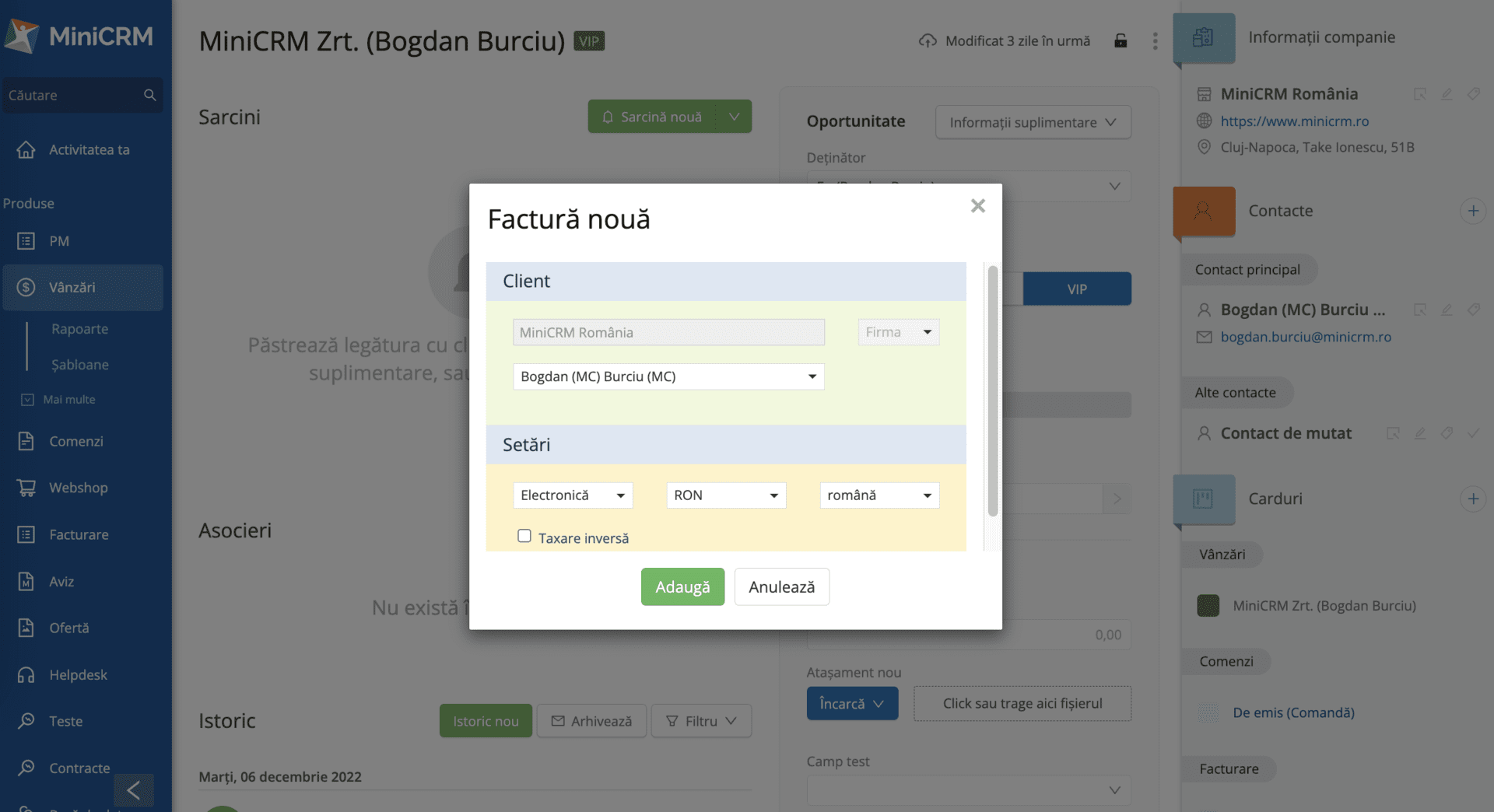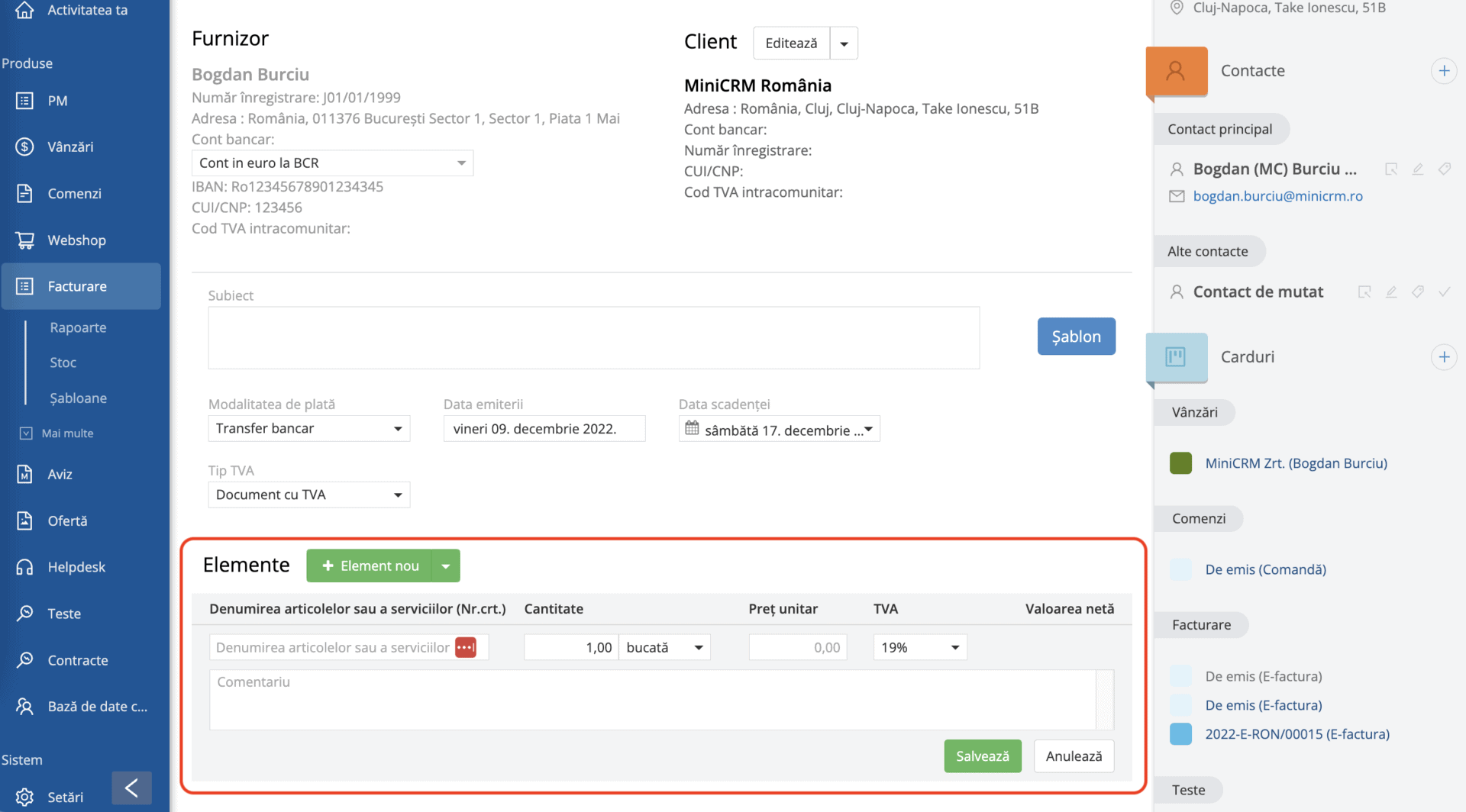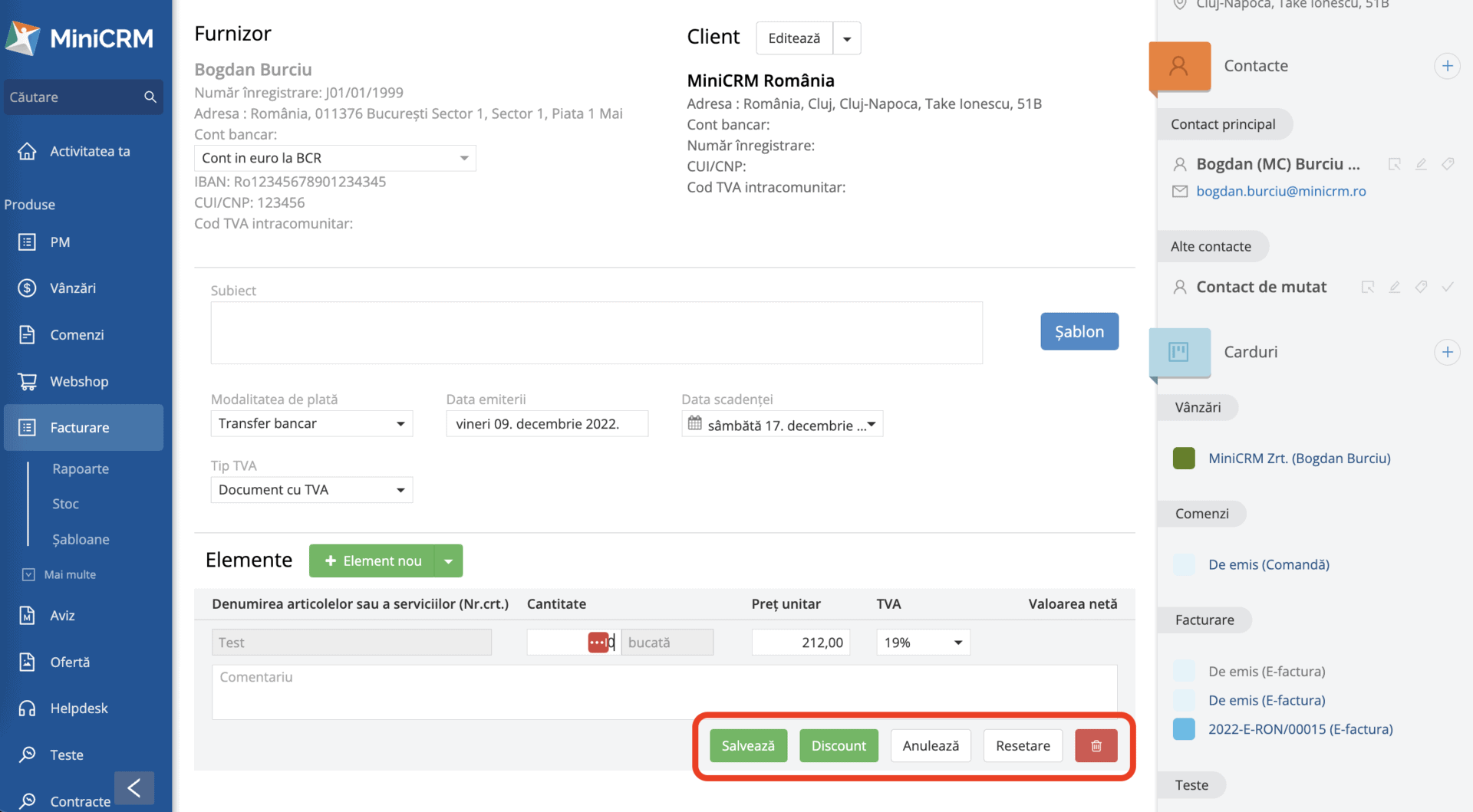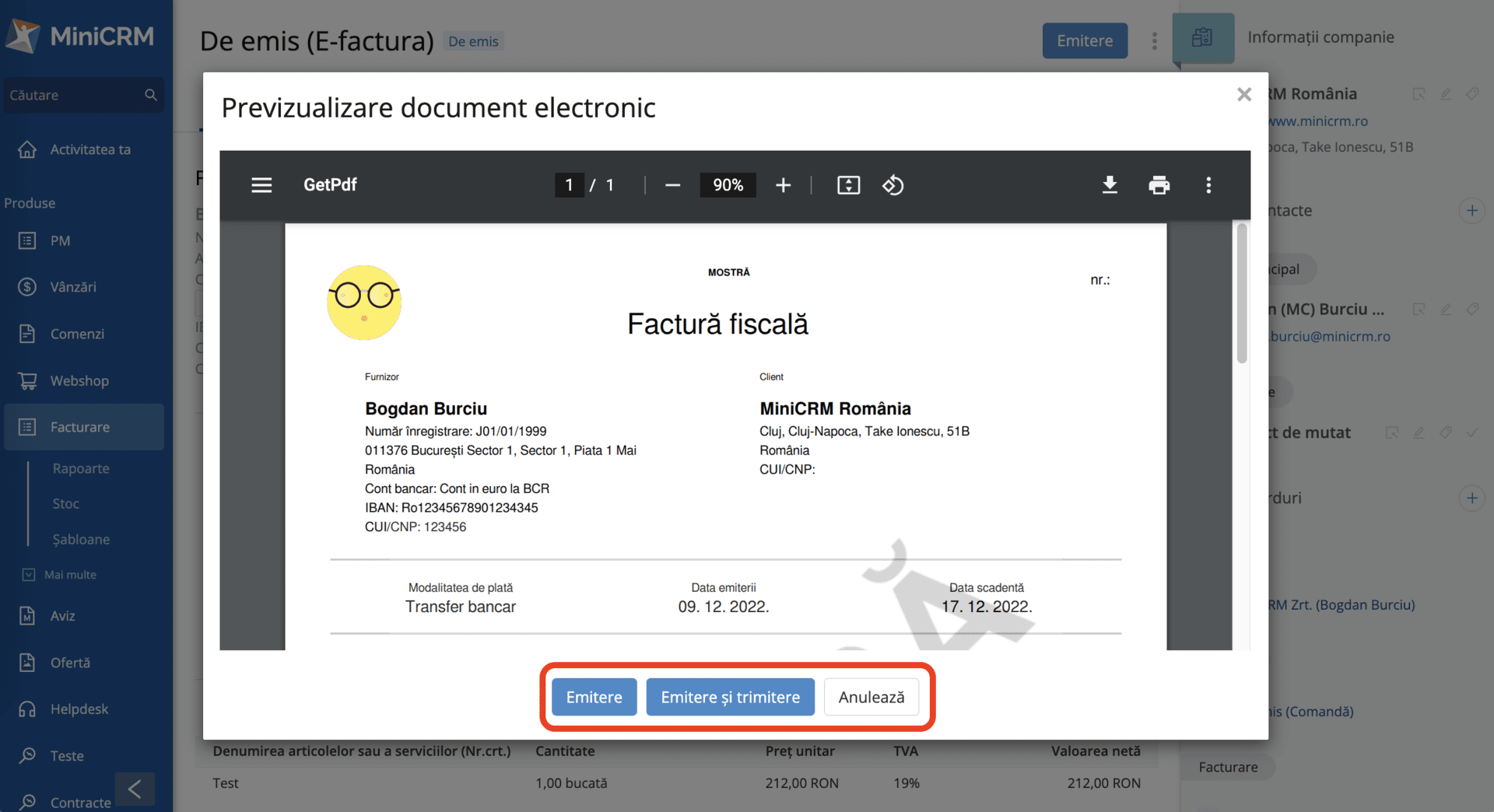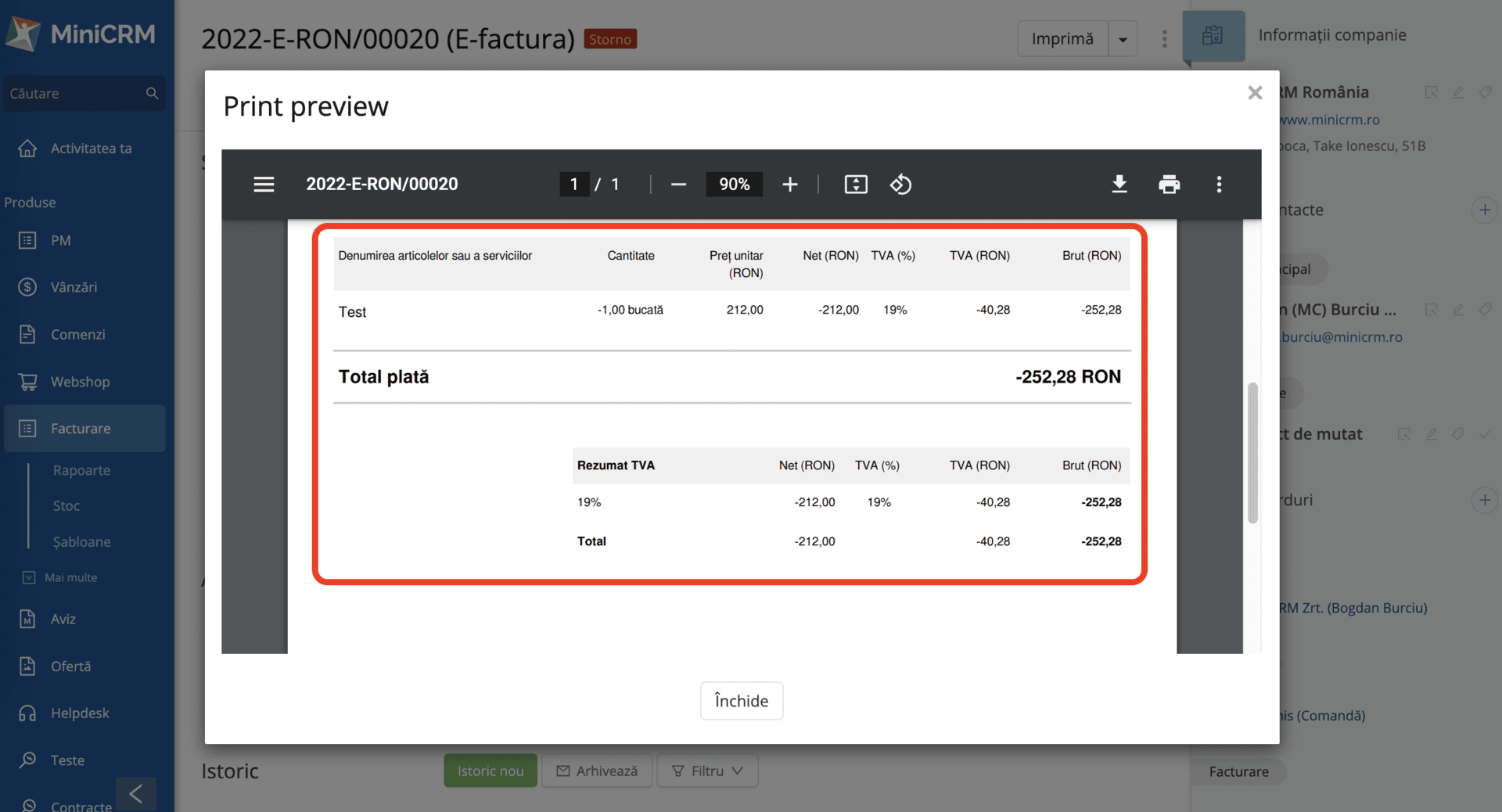Facturi
Poți emite facturi fiscale din sistem folosind produsul Facturare. Mai jos vei găsi detalii legate de emiterea, modificarea și stornarea facturilor.
Emiterea unei facturi
Pentru a emite o factură din sistem îți recomandăm să folosești butonul Card nou și alege opțiunea Factură nouă.
Apoi modifică parametri facturii în funcție de nevoi
Mai departe poți adăuga elementele (articolele sau serviciile) pe factură. După ce vei completa minimum 3 caractere în câmpul denumire, sistemul îți va afișa sugestii de articole care au acea denumire din baza de date astfel încât selecția să fie mai rapidă.
Dacă atunci când tastezi minimum 3 caractere sistemul nu găsește niciun articol, îl poți adăuga manual completând denumirea acestuia, prețul, unitatea de măsură și TVA-ul. Apoi va fi salvat în baza de date și îl vei putea refolosi.
După adăugarea elementelor pe factură, poți seta discount per articol dacă este nevoie dând click pe articolul adăugat și completând câmpurile respective. Sau poți șterge articolul dacă este nevoie.
Apoi, după ce ai finalizat adăugarea articolelor și/sau serviciilor pe factură, poți emite factura apăsând butonul Emitere.
Sistemul te va întreba apoi dacă dorești doar să emiți factura sau dorești și trimiterea ei (clientul trebuie să aibă completată o adresă de email pentru trimitere). În acest moment, poți anula emiterea facturii dacă ceva nu este în regulă dând click pe Anulează.
Emiterea unei chitanțe
Dacă factura emisă a avut ca modalitate de plată Numerar, este posibilă și emiterea unei chitanțe pentru acea factură. Poți găsi pașii necesari acestei operațiuni pe pagina dedicată.
Modificarea numelui cardului de factură
Dacă ai nevoie să modifici numele cardului facturii într-un anumit format, poți face acest lucru ducând cursorul mouse-ului deasupra numelui deja generat și dând un click. Vei putea edita și salva apoi numele în formatul dorit. Această opțiune este valabilă pentru toate produsele de tip facturare (comenzi, oferte, avize, procese verbale etc.).
Ștergerea unei facturi
Stornarea unei facturi
Poți storna o factură emisă deja prin click pe butonul Stornare. Sistemul va crea o factură storno în mod automat pe baza facturii pe care ai stornat-o.
Dacă alegi opțiunea Da – adică dorești stornarea facturii, sistemul va genera factura storno iar statusul facturii inițiale va fi modificat automat în Storno.
Activarea facturii recurente
Pentru detalii legate de facturile recurente și de activarea acestora, consultă pagina dedicată.
Companii neplătitoare de TVA
Dacă compania ta este neplătitoare de TVA poți seta acest lucru în Setări – produse – dă click pe produsul Facturare și modifică valoarea din căsuța TVA.
Dacă modifici valoarea acelui câmp, apasă Salvează apoi pentru a memora setarea.

Modificarea câmpurilor folosind un formular de tip link
În acest produs poți profita de avantajele formularelor link, astfel încât și în acest produs ai posibilitate să modifici câmpuri de pe cardul facturii/ofertei/avizului etc. în funcție de acțiunea clientului din emailul trimis de tine.
În șablonul de email folosit pentru trimiterea ofertelor ai posibilitatea de a insera un astfel de link, prin care se va putea modifica automat statusul cardului în funcție de alegerea clientului, de exemplu.
Pentru a crea un formular link trebuie sa ai rol de Administrator sau addon-ul Drepturile Utilizatorilor+.
Pentru detalii privind construcția formularului de tip link consultă pagina dedicată.